1Password vs. Dashlane
Hvordan holder du rede på passordene dine? Skriver du dem på post-it-lapper, holder du dem i et regneark, eller bruker du bare den samme overalt? Kanskje har du et fotografisk minne!
For de av oss som ikke kan det, kan administrere passord være en enorm utfordring, og det er best å bruke programvare for passordbehandling som er spesielt designet for oppgaven. 1Password og Dashlane er to ledende konkurrenter. Hvordan sammenligner de?
1Password er en fullverdig, premium passordbehandling som vil huske og fylle ut passordene dine for deg. Det fungerer på Windows, Mac, Android, iOS og Linux, og tilbyr rimelige abonnement, men ikke en gratis plan. Les hele anmeldelsen vår her.
 Dashlane (Windows, Mac, Android, iOS, Linux) har virkelig forbedret seg de siste årene. Det er en trygg, enkel måte å lagre og fylle passord og personlig informasjon, og vinneren av vår Best Password Manager for Mac-anmeldelse. Administrer opptil 50 passord med gratisversjonen, eller betal 39, 96 dollar / år for premiumversjonen. Les hele anmeldelsen vår her.
Dashlane (Windows, Mac, Android, iOS, Linux) har virkelig forbedret seg de siste årene. Det er en trygg, enkel måte å lagre og fylle passord og personlig informasjon, og vinneren av vår Best Password Manager for Mac-anmeldelse. Administrer opptil 50 passord med gratisversjonen, eller betal 39, 96 dollar / år for premiumversjonen. Les hele anmeldelsen vår her.
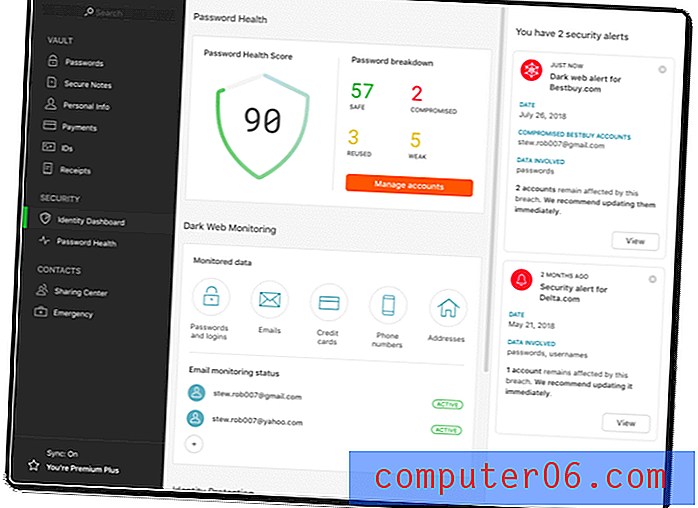 Hvordan de sammenligner
Hvordan de sammenligner
1. Støttede plattformer
Du trenger en passordbehandling som fungerer på hver plattform du bruker, og begge appene fungerer for de fleste brukere:
- På skrivebordet: Begge fungerer på Windows, Mac, Linux, Chrome OS.
- På mobil: Begge fungerer på iOS og Android.
- Nettleserstøtte: Begge fungerer på Chrome, Firefox, Safari og Microsoft Internet Explorer og Edge.
Vinner: Slips. Begge tjenestene fungerer på de mest populære plattformene.
2. Fyll ut passord
1Password vil huske nye passord når du oppretter nye kontoer, men du må oppgi eksisterende passord manuelt - det er ingen måte å importere dem til appen. Velg Ny innlogging og fyll inn brukernavn, passord og andre opplysninger.
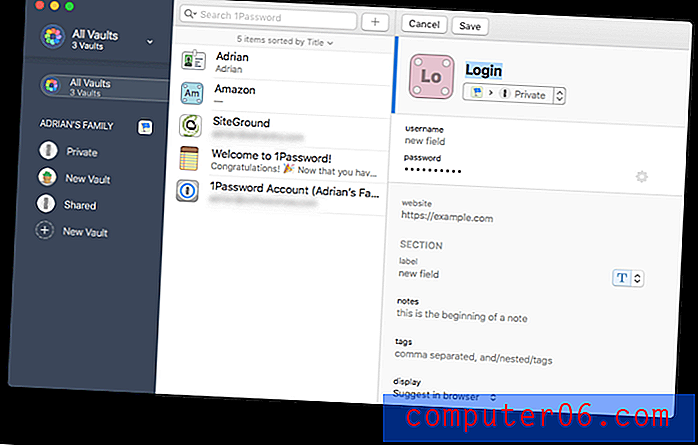 Dashlane kan også lære passordene dine hver gang du logger deg på, eller du kan legge dem inn manuelt i appen.
Dashlane kan også lære passordene dine hver gang du logger deg på, eller du kan legge dem inn manuelt i appen.
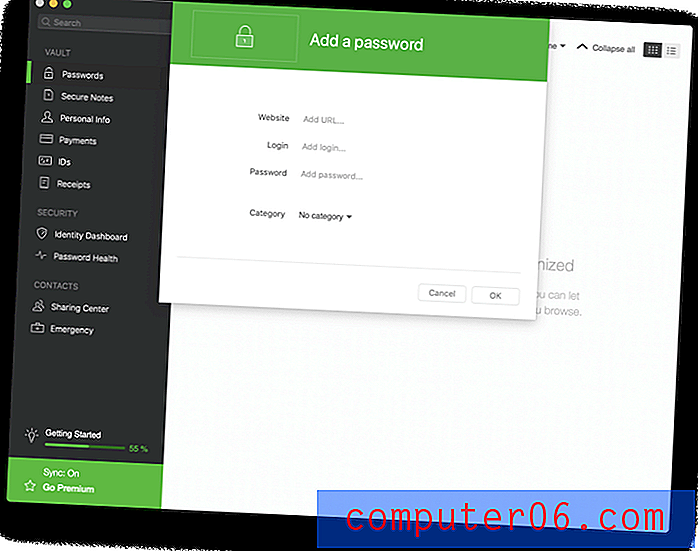 Men i motsetning til 1Password, tilbyr det også ganske mange importalternativer, slik at du enkelt kan legge til gjeldende passord fra nettleseren din eller en annen tjeneste.
Men i motsetning til 1Password, tilbyr det også ganske mange importalternativer, slik at du enkelt kan legge til gjeldende passord fra nettleseren din eller en annen tjeneste.
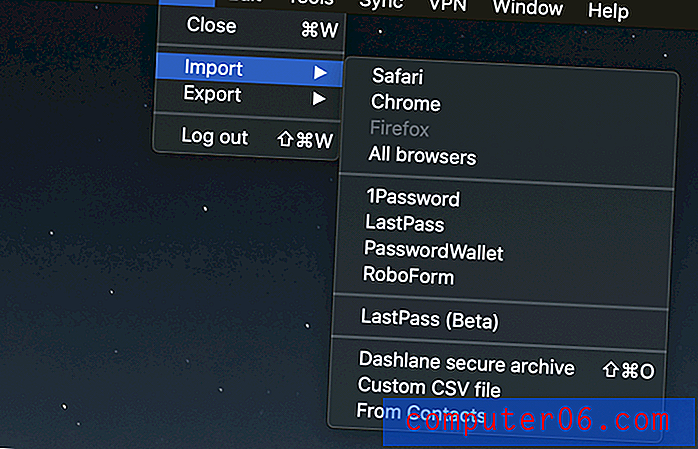
Når de er lagt til, vil begge appene automatisk fylle ut brukernavnet og passordet ditt når du kommer til en påloggingsside. Med LastPass kan denne oppførselen tilpasses side for side. For eksempel vil jeg ikke at det skal være for enkelt å logge på banken min, og foretrekker å skrive inn et passord før jeg er logget inn.
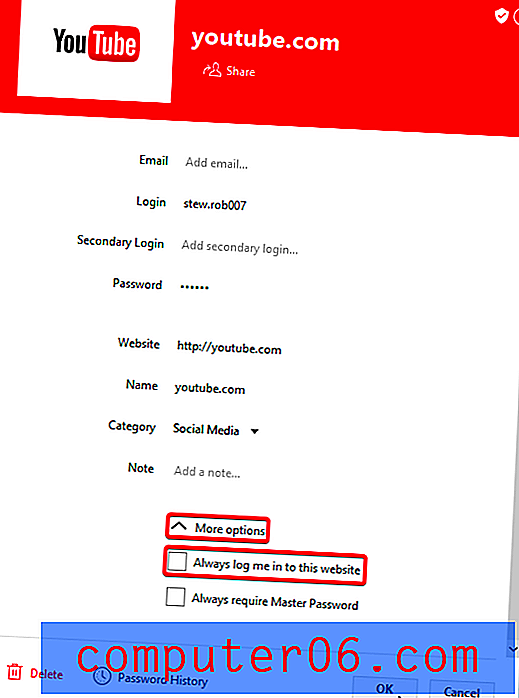
Vinner: Dashlane har to fordeler fremfor 1Password når du lagrer og fyller ut passord. For det første lar den deg starte passordhvelvet ditt ved å importere de gjeldende passordene dine fra andre steder. Og for det andre lar den deg tilpasse hver innlogging individuelt, slik at du kan kreve at hovedpassordet ditt skrives inn før du logger deg på et nettsted.
3. Generere nye passord
Passordene dine skal være sterke - ganske lange og ikke et ordbok - så de er vanskelige å bryte. Og de skal være unike, slik at hvis passordet ditt for ett nettsted er kompromittert, ikke de andre nettstedene dine vil være sårbare. Begge appene gjør dette enkelt.
1Password kan generere sterke, unike passord når du oppretter en ny pålogging. Få tilgang til appen ved å høyreklikke passordfeltet eller klikke på 1Password-ikonet på menylinjen, og klikk deretter knappen Generer passord.
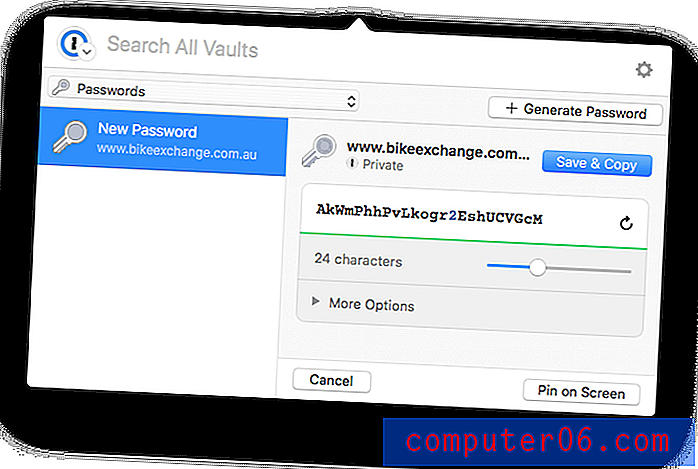 Dashlane er lik og lar deg tilpasse lengden og typene tegn som brukes i passordene dine.
Dashlane er lik og lar deg tilpasse lengden og typene tegn som brukes i passordene dine.
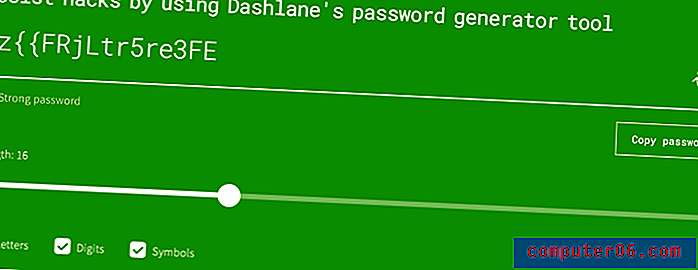
Vinner: Slips. Begge tjenestene vil generere et sterkt, unikt, konfigurerbart passord når du trenger et.
4. Sikkerhet
Å lagre passordene dine i skyen kan bekymre deg. Er det ikke som å legge alle eggene dine i en kurv? Hvis kontoen din ble hacket, ville de få tilgang til alle andre kontoer. Heldigvis tar begge tjenestene tiltak for å sikre at hvis noen oppdager brukernavnet og passordet ditt, vil de fremdeles ikke kunne logge på kontoen din.
Du logger deg på 1Password med et hovedpassord, og du bør velge et sterkt passord. Men i tilfelle noen oppdager passordet ditt, får du også en hemmelig nøkkel på 34 tegn som må legges inn når du logger på fra en ny enhet eller nettleser.
Kombinasjonen av et sterkt hovedpassord og en hemmelig nøkkel gjør det nesten umulig for en hacker å få tilgang. Den hemmelige nøkkelen er en unik sikkerhetsfunksjon i 1Password og tilbys ikke av noen av konkurransene. Du bør lagre det et sted trygt, men tilgjengelig, men du kan alltid kopiere det fra Innstillinger for 1Password hvis du har det installert på en annen enhet.
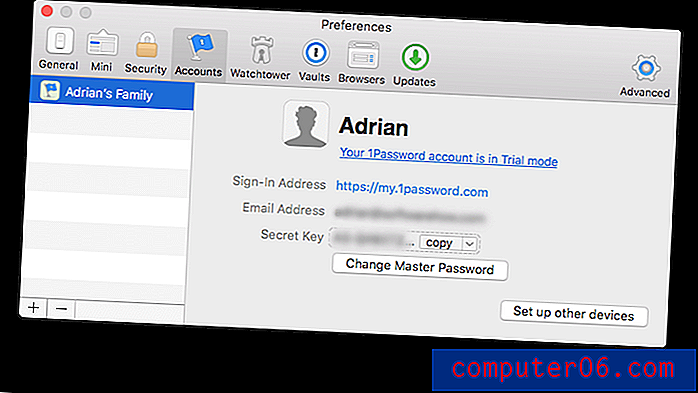 Til slutt, som en tredje sikkerhetsforanstaltning, kan du slå på to-faktor autentisering (2FA). Når du logger deg på 1Password trenger du også en kode fra en autentiseringsapp på din mobile enhet. 1Password ber deg også bruke 2FA på tredjeparts tjenester som støtter det.
Til slutt, som en tredje sikkerhetsforanstaltning, kan du slå på to-faktor autentisering (2FA). Når du logger deg på 1Password trenger du også en kode fra en autentiseringsapp på din mobile enhet. 1Password ber deg også bruke 2FA på tredjeparts tjenester som støtter det.
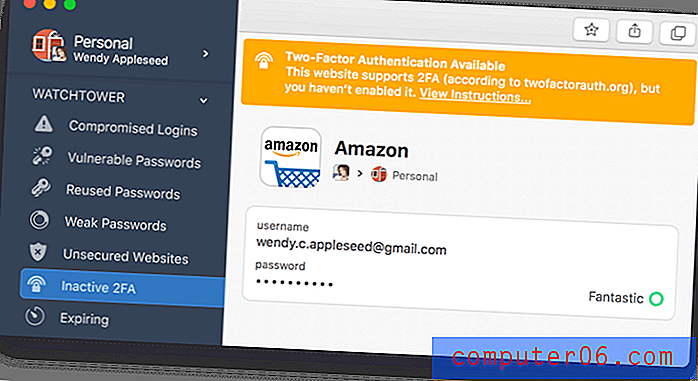
Dashlane bruker også et hovedpassord og (eventuelt) tofaktorautentisering for å beskytte hvelvet ditt, men det gir ikke en hemmelig nøkkel slik 1Password gjør. Til tross for dette tror jeg begge selskaper tilbyr et tilstrekkelig sikkerhetsnivå for de fleste brukere.
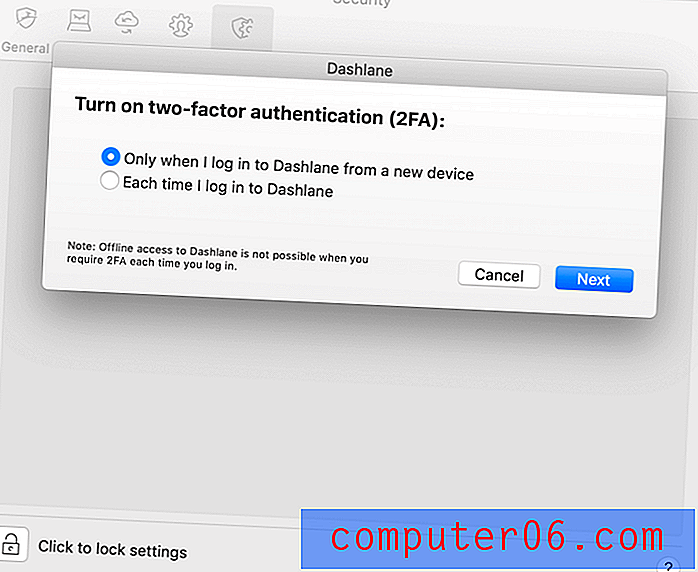
Vær oppmerksom på at ingen av selskapene som et viktig sikkerhetstrinn fører oversikt over hovedpassordet ditt, så de kan ikke hjelpe deg hvis du glemmer det. Det gjør det å huske passordet ditt til ditt ansvar, så sørg for at du velger et minneverdig.
Vinner: 1Password. Begge appene kan kreve at både hovedpassordet og en andre faktor brukes når du logger deg på fra en ny nettleser eller maskin, men 1Password går videre ved å oppgi en hemmelig nøkkel.
5. Passorddeling
I stedet for å dele passord på et papirskrap eller en tekstmelding, må du gjøre det trygt med en passordbehandling. Den andre personen må bruke den samme passordbehandleren som du, men passordene oppdateres automatisk i hvelvet hvis du noen gang endrer dem, og du kan dele påloggingen uten at de faktisk vet passordet.
1Password tilbyr passorddeling til familie- og forretningsplanabonnenter. For å dele tilgang til en pålogging med alle på planen din, bare flytt varen til det delte hvelvet. Hvis du vil dele med visse mennesker, men ikke alle, oppretter du et nytt hvelv og administrer hvem som har tilgang.
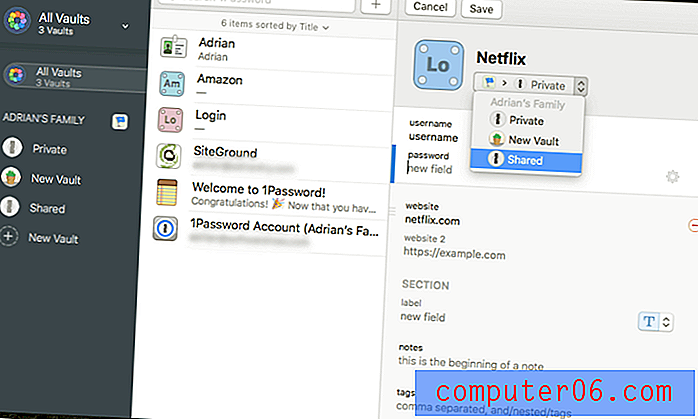
Dashlane er lik. Forretningsplanen inneholder nyttige funksjoner for bruk med flere brukere, inkludert en administrasjonskonsoll, distribusjon og sikker passorddeling i grupper.

Vinner: Slips. Begge appene lar deg dele påloggingene dine med andre, inkludert muligheten til å gi dem tilgang uten å vite passordet.
6. Fylling av nettform
Dashlane er den enkle vinneren her fordi den nåværende versjonen av 1Password ikke har denne funksjonen. Tidligere versjoner kunne fylle ut webskjemaer, men siden kodebasen ble skrevet om fra grunnen av for noen år siden, er dette en funksjon som foreløpig ikke har blitt implementert på nytt.
Dashlane kan automatisk fylle ut webskjemaer, inkludert betalinger. Det er en personlig infoseksjon der du kan legge til informasjonen din, så vel som delen "Digital lommebok" for betalinger for å ha kredittkort og kontoer.
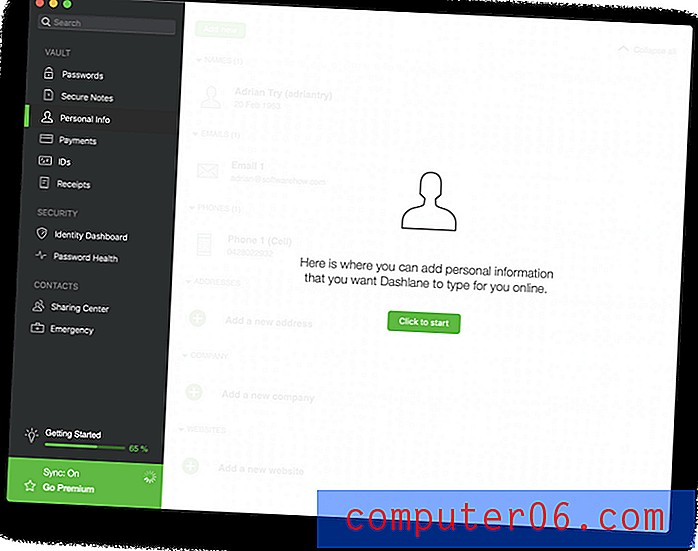
Når du har lagt inn disse detaljene i appen, kan den automatisk skrive den inn i de riktige feltene når du fyller ut skjemaer online. Hvis du har nettleserutvidelsen installert, vises en rullegardinmeny i feltene der du kan velge hvilken identitet du vil bruke når du fyller ut skjemaet.
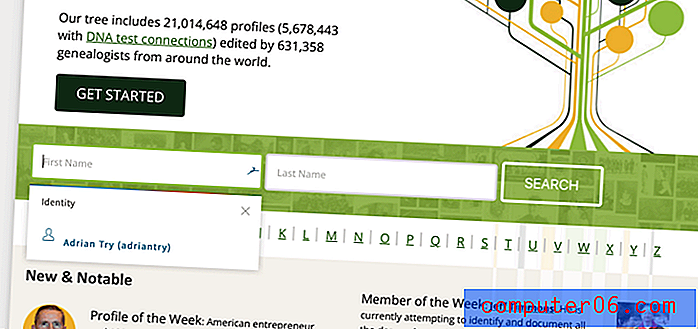
Vinner: Dashlane.
7. Private dokumenter og informasjon
1Password kan også lagre private dokumenter og annen personlig informasjon, slik at du kan oppbevare all viktig, sensitiv informasjon på ett sted.
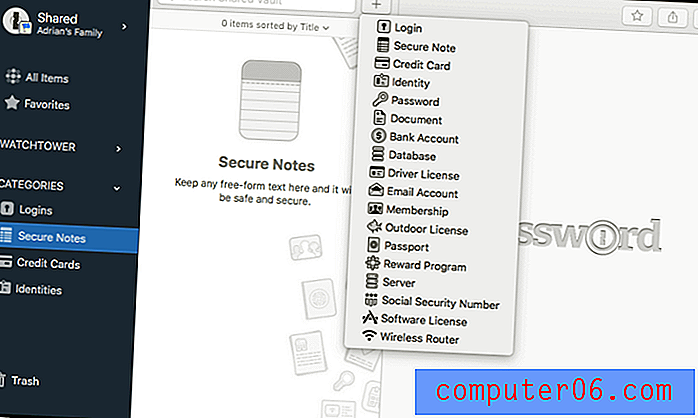
Typene informasjon du kan lagre inkluderer:
- pålogginger,
- sikre notater,
- kredittkortinformasjon,
- identiteter,
- passord,
- dokumenter,
- detaljer om bankkonto,
- databaseopplysninger,
- førerkort,
- e-postkonto legitimasjon,
- medlemskap,
- utendørs lisenser,
- pass,
- belønningsprogrammer,
- serverpålogginger,
- personnummer,
- programvarelisenser,
- passord for trådløs ruter.
Du kan til og med legge til dokumenter, bilder og andre filer ved å dra dem til appen. Personlige planer, familie- og teamplaner tildeles 1 GB lagringsplass per bruker, og forretnings- og foretaksplaner får 5 GB per bruker. Det bør være mer enn nok for private dokumenter som du ønsker å holde tilgjengelig, men sikkert.
Dashlane er lik og inneholder fire seksjoner som kan lagre din personlige informasjon og dokumenter:
- Sikre merknader
- betalinger
- IDer
- kvitteringer
Du kan til og med legge til filvedlegg, og 1 GB lagringsplass er inkludert i betalte planer.
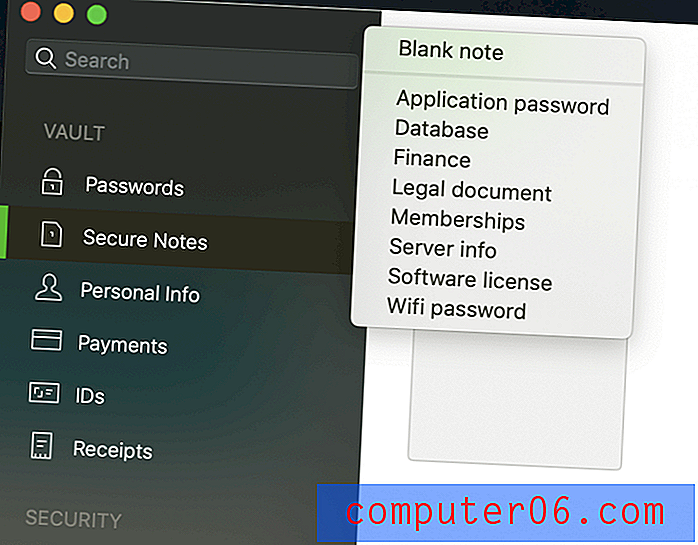
Elementer som kan legges til delen Secure Notes inkluderer:
- Søknads passord,
- Dataregistreringsinformasjon,
- Informasjon om finansiell konto,
- Informasjon om juridiske dokumenter,
- medlemskap,
- Serveropplysninger,
- Programvarelisensnøkler,
- WiFi-passord.
Betalinger- delen lagrer detaljene om kreditt- og debetkort, bankkontoer og PayPal-kontoen. Denne informasjonen kan brukes til å fylle ut betalingsdetaljer i kassen. ID er der du lagrer identifikasjonskort, pass og førerkort, personnummer og skattenumre, og Kvitteringsdelen er et sted du manuelt kan legge til kvitteringer for kjøp, enten for skatteformål eller for budsjettering.
Vinner: Slips. Begge appene lar deg lagre sikre notater, et bredt spekter av datatyper og filer.
8. Sikkerhetsrevisjon
Fra tid til annen vil en webtjeneste du bruker bli hacket, og passordet ditt kompromittert. Det er et flott tidspunkt å endre passordet ditt! Men hvordan vet du når det skjer? Det er vanskelig å følge med på så mange pålogginger. 1Password's Watchtower vil gi deg beskjed.
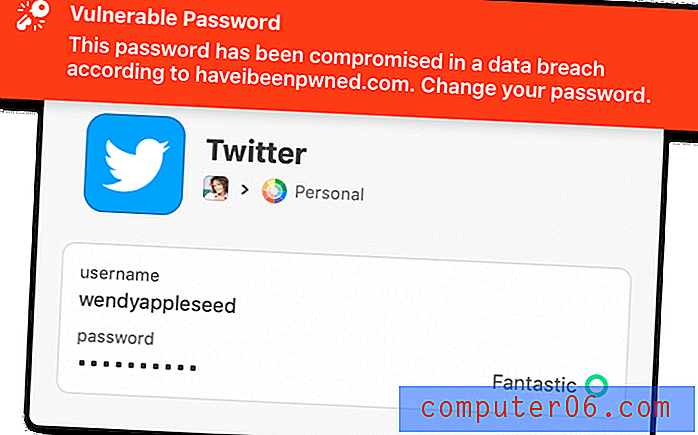
Det er et sikkerhetspanel som viser deg:
- sårbarheter,
- kompromitterte pålogginger,
- gjenbrukte passord,
- tofaktorautentisering.
Dashlane tilbyr også en rekke funksjoner som kontrollerer passordssikkerheten din. Dashbordet for passordhelse viser dine kompromitterte, gjenbrukte og svake passord, gir deg en samlet helsepoeng og lar deg endre et passord med et enkelt klikk.
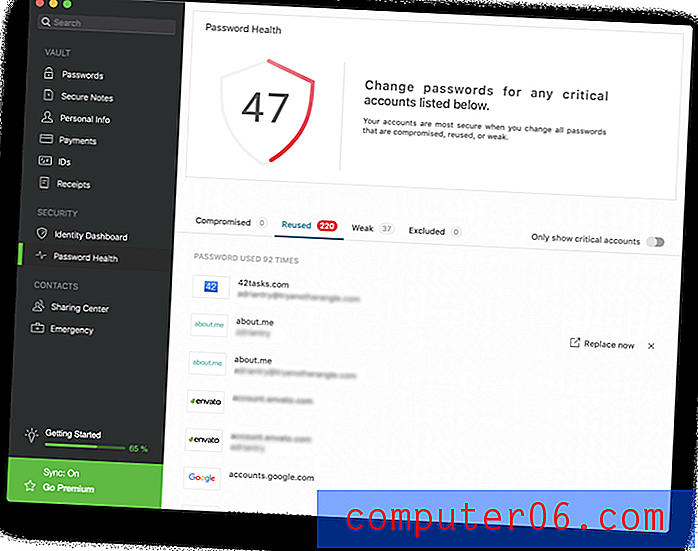 I tillegg overvåker Dashlanes Identity Dashboard det mørke nettet for å se om e-postadressen og passordet ditt har blitt lekket og lister opp noen bekymringer.
I tillegg overvåker Dashlanes Identity Dashboard det mørke nettet for å se om e-postadressen og passordet ditt har blitt lekket og lister opp noen bekymringer.
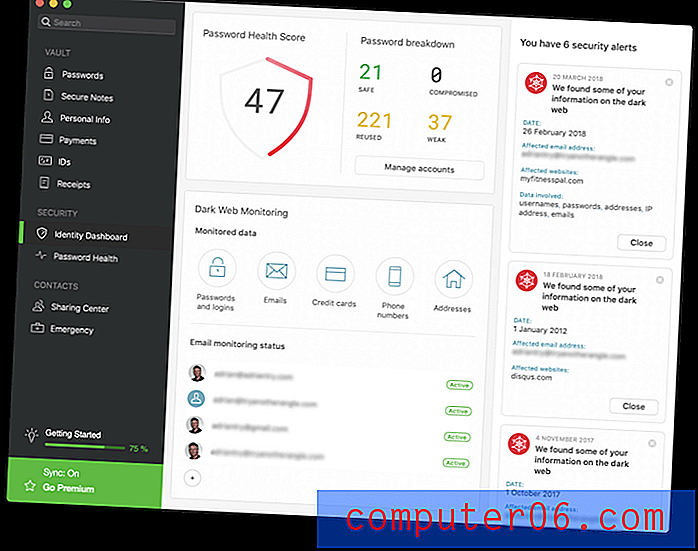
Vinner: Dashlane, men det er nær. Begge tjenestene vil advare deg om passordrelaterte sikkerhetsproblemer, inkludert når et nettsted du bruker har blitt brutt. Dashlane går et ekstra skritt ved å tilby å endre passord for meg automatisk, selv om ikke alle nettsteder støttes.
9. Pris og verdi
De fleste passordbehandlere har abonnementer som koster $ 35-40 / måned, og disse appene er ikke noe unntak. 1Password tilbyr ikke en gratis plan, og Dashlanes begrensede gratisplan støtter opptil 50 passord på en enkelt enhet, så det er mer hensiktsmessig å evaluere appen i stedet for å tilby en brukbar langsiktig løsning. Begge tilbyr en gratis 30-dagers prøveperiode for evalueringsformål.
Her er abonnementsplanene som tilbys av hvert selskap:
1Password:
- Personlig: $ 35, 88 / år,
- Familie (5 familiemedlemmer inkludert): $ 59, 88 per år,
- Team: $ 47, 88 / bruker / år,
- Virksomhet: $ 95, 88 / bruker / år.
Dashlane:
- Premium: $ 39, 96 / år,
- Premium Plus: $ 119, 98,
- Virksomhet: $ 48 / bruker / år.
Dashlanes Premium Plus-plan er unik og tilbyr kredittovervåkning, støtte til identitetsgjenoppretting og identitetstyveriforsikring. Det er ikke tilgjengelig i alle land, inkludert Australia.
Vinner: 1Password koster litt mindre enn Dashlane, og familieplanen gir utmerket verdi.
Den endelige dommen
I dag trenger alle en passordbehandler. Vi har å gjøre med for mange passord for å holde dem alle i hodet, og det er ikke morsomt å skrive dem manuelt, spesielt ikke når de er lange og sammensatte. Både 1Password og Dashlane er gode valg.
Å velge mellom tjenestene er vanskelig fordi de på mange måter er veldig like. De støtter begge de mest populære plattformene, genererer konfigurerbare, sterke passord, deler passord med andre brukere (bare visse planer) og lagrer private dokumenter og informasjon.
Men jeg gir kanten til Dashlane og gjorde den til vinneren av vår Best Password Manager for Mac-anmeldelse. Den lar deg konfigurere bedre hvordan det fyller inn passord, inkludert muligheten til å kreve et passord skrives først, noe jeg sterkt foretrekker når jeg logger på bankkontoer. Det kan også fylle ut webskjemaer, og ikke bare advare meg når jeg trenger å endre et passord - det tilbyr å gjøre det for meg.
Fortsatt er 1Password ingen slouch og har en lojal følge. Den hemmelige nøkkelen gir litt bedre sikkerhet og er litt rimeligere, spesielt for familier. Hvis du har problemer med å velge, anbefaler jeg at du benytter deg av 30-dagers gratis prøveperioder for å se selv hva som best oppfyller dine behov.
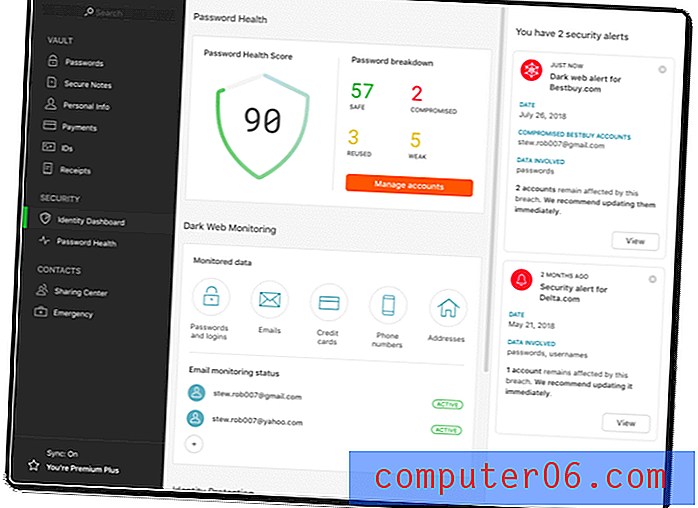 Hvordan de sammenligner
Hvordan de sammenligner 

